예: ThingWorx Alert Management 워크플로
이 워크플로는 생성기 경고가 발생하고, 서비스 사례가 작성되고, SMS가 서비스 공급자에 전송될 때의 서비스 사용 사례를 보여줍니다.
• 생성기 경고가 발생하면 워크플로가 자동으로 트리거됩니다.
• 생성기 속성은 경고가 발생한 생성기 사물 인스턴스에서 가져옵니다.
• 낮은 연료 수준 경고 이벤트의 경우 Trello에서 연료 공급 서비스 사례가 작성되고 일련 번호 및 위치가 포함된 이메일이 서비스 공급자에게 전송됩니다.
• 높은 엔진 온도 경고 분기의 경우 Trello에서 비상 서비스 사례가 작성되고 손상을 방지하기 위해 생성기를 종료하도록 SMS가 운영자에게 전송됩니다. 텍스트에는 생성기 모델 번호, 일련 번호, 엔진 온도 및 맵 위치가 포함되어 있습니다.
워크플로는 다음 단계로 구성됩니다.
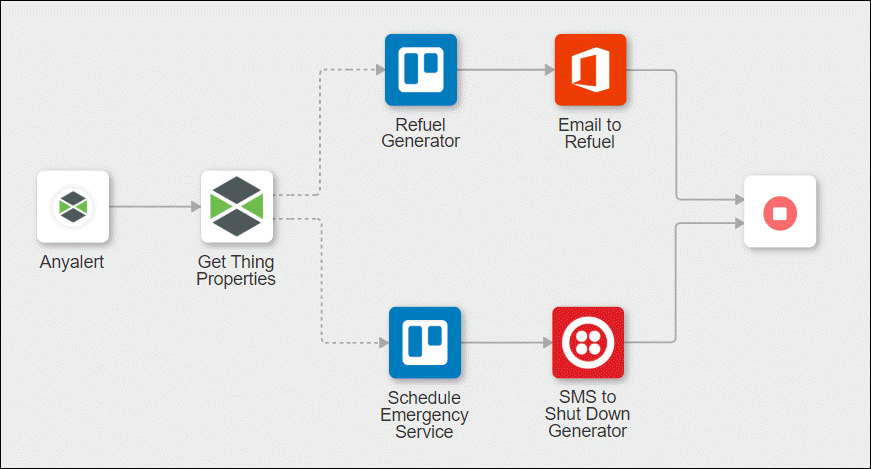
1단계: ThingWorx Composer에서 사물 및 경고 만들기
1. ThingWorx Composer에서 다음과 같은 속성 및 기본값을 사용하여 GenericThing 사물 템플릿을 기반으로 GeneratorThingTemplate을 만듭니다.
▪ CoolantTemperature - 205
▪ EngineTemperature - 280
▪ FuelLevel - 75
▪ Location - 사용자의 위치
▪ MapLink - 사용자의 위치 맵 링크
▪ ModelNumber - MODEL_007
▪ OilFilterContamination
▪ OperatorEmail - 운영자 이메일
▪ OperatorMobile - 운영자 모바일
▪ OperatorName - 운영자 이름
▪ SerialNumber - SN_001
2. 다음 속성에 대한 경고를 만듭니다.
▪ 속성 값이 >=50인 경우 OilFilterContamination 속성에 대해 ChangeOilFilter를 경고합니다.
▪ 속성 값이 >=215인 경우 CoolantTemperature 속성에 대해 HighCoolantTemperature를 경고합니다.
▪ 속성 값이 >=300인 경우 EngineTemperature 속성에 대해 HighEngineTemperature를 경고합니다.
▪ 속성 값이 <=10인 경우 FuelLevel 속성에 대해 LowFuelLevel을 경고합니다.
3. 1단계에서 만든 GeneratorThingTemplate을 기반으로 GeneratorThing을 만듭니다.
2단계: ThingWorx 트리거 추가 및 구성
다음 단계에서는 특정 예에 대한 작업 양식에서 지정해야 할 값의 세부 정보를 제공합니다. 이 트리거 구성에 대한 자세한 단계는 ThingWorx 트리거를 참조하십시오.
1. 소스 엔티티 목록에서 GeneratorThing을 선택합니다.
2. 이벤트 목록에서 AnyAlert를 선택합니다.
3단계: 사물 속성 가져오기 작업 사용
다음 단계에서는 특정 예에 대한 작업 양식에서 지정해야 할 값의 세부 정보를 제공합니다. 이 작업 구성에 대한 자세한 단계는 사물 속성 가져오기를 참조하십시오.
1. 검색 기준 목록에서 선택을 선택합니다.
2. 사물 목록에서 ThingWorx 소스 엔티티인 GeneratorThing을 선택합니다.
4단계: 카드 추가 작업 두 번 사용
다음 단계에서는 특정 예에 대한 작업 양식에서 지정해야 할 값의 세부 정보를 제공합니다. 이 작업 구성에 대한 자세한 단계는 카드 추가를 참조하십시오.
1. 첫 번째 카드 추가 작업에서 다음을 수행합니다.
a. 작업의 이름을 Refuel Generator로 바꿉니다.
b. 사물 속성 가져오기 작업의 SerialNumber 값을 카드 이름 필드에 매핑하고 Refuel Generator를 이 필드에 추가합니다. 이 필드의 값은 Refuel Generator <매핑된 SerialNumber>로 표시되어야 합니다.
2. 두 번째 카드 추가 작업에서 다음을 수행합니다.
a. 작업의 이름을 Schedule Emergency Service로 바꿉니다.
b. 사물 속성 가져오기 작업의 SerialNumber 값을 카드 이름 필드에 매핑하고 Schedule Emergency Service for High Temperature Alert를 이 필드에 추가합니다. 이 필드의 값은 Schedule Emergency Service for High Temperature Alert <매핑된 SerialNumber>로 표시되어야 합니다.
5단계: 이메일 보내기 작업 사용
다음 단계에서는 특정 예에 대한 작업 양식에서 지정해야 할 값의 세부 정보를 제공합니다. 이 작업 구성에 대한 자세한 단계는 이메일 보내기를 참조하십시오.
1. 작업의 이름을 Email to Refuel로 바꿉니다.
2. 사물 속성 가져오기 작업의 OperatorEmail 출력을 받는 사람 필드에 매핑합니다.
3. 사물 속성 가져오기 작업의 SerialNumber 출력을 제목 필드에 매핑하고 Diesel Generator Low Fuel Alert, Refuel today!를 이 필드에 추가합니다. 이 필드의 값은 Diesel Generator <매핑된 SerialNumber> Low Fuel Alert, Refuel today!로 표시되어야 합니다.
4. 사물 속성 가져오기 작업의 MapLink 값을 본문 필드에 매핑하고 Location:을 이 필드에 추가합니다. 이 필드의 값은 Location: <매핑된 MapLink>로 표시되어야 합니다.
6단계: SMS 보내기 작업 사용
다음 단계에서는 특정 예에 대한 작업 양식에서 지정해야 할 값의 세부 정보를 제공합니다. 이 작업 구성에 대한 자세한 단계는 SMS 보내기를 참조하십시오.
1. 작업의 이름을 SMS to Shut Down Generator로 바꿉니다.
2. 사물 속성 가져오기 작업의 OperatorMobile 출력을 수신 번호 필드에 매핑합니다.
3. 사물 속성 가져오기 작업의 다음 값을 메시지 필드에 매핑합니다.
▪ EngineTemperature
▪ ModelNumber
▪ SerialNumber
▪ Location
▪ MapLink
값을 매핑할 때 SMS의 가독성 향상을 위해 메시지 필드에 텍스트를 추가합니다. 메시지 필드는 아래와 같이 표시되어야 합니다.
Diesel Generator: High Engine Temperature Alert
SHUT DOWN IMMEDIATELY
Temperature <매핑된 EngineTemperature>
Model <매핑된 ModelNumber>
Serial Number <매핑된 SerialNumber>
Location <매핑된 MapLink> <매핑된 Location>
SHUT DOWN IMMEDIATELY
Temperature <매핑된 EngineTemperature>
Model <매핑된 ModelNumber>
Serial Number <매핑된 SerialNumber>
Location <매핑된 MapLink> <매핑된 Location>
7단계: 작업 간 조건 설정
다음 단계에서는 이 특정 예에 대한 조건을 만들어야 하는 값의 세부 정보를 제공합니다. 자세한 단계는 두 작업 간의 조건 설정을 참조하십시오.
1. 사물 속성 가져오기 작업과 Refuel Generator(카드 추가) 작업 사이의 선을 클릭하여 조건을 정의합니다.
2. 조건을 클릭하고 다음 세부 정보를 입력합니다.
a. 입력 - ThingWorx트리거 데이터의 이름 출력을 매핑합니다.
b. 조건 - (텍스트) 일치를 선택합니다.
c. 예상 - LowFuelLevel을 입력합니다.
3. 사물 속성 가져오기 작업과 Schedule Emergency Service(카드 추가) 작업 사이의 선을 클릭하여 조건을 정의합니다.
4. 조건을 클릭하고 다음 세부 정보를 입력합니다.
a. 입력 - ThingWorx트리거 데이터의 이름 출력을 매핑합니다.
b. 조건 - (텍스트) 일치를 선택합니다.
c. 예상 - HighEngineTemperature를 입력합니다.
8단계: 워크플로 트리거
1. ThingWorx Composer에서 EngineTemperature 속성의 값을 300으로 업데이트합니다.
2. 워크플로가 트리거되고, 높은 엔진 온도 경고 분기에 대해 비상 서비스 사례가 Trello에서 작성되고, SMS가 운영자에게 전송되는지 확인합니다.